在本练习中,您将使用“工具空间” “测量”选项卡和全景视景来查看您从外业手簿文件导入的某些数据。
“测量”选项卡和全景视景来查看您从外业手簿文件导入的某些数据。
您还可以浏览到 Autodesk Civil 3D“浏览”选项卡和图形中新创建的网络和地物对象。
查看测量数据
- 在“工具空间”的“测量”选项卡上,展开“测量数据库”
 “测量 1”
“测量 1” “网络”
“网络” “测量网络 1”以显示测量数据的集合(包括控制点、方向和设置)。
注:
“测量网络 1”以显示测量数据的集合(包括控制点、方向和设置)。
注:如果无法展开集合,请在数据库名称上单击鼠标右键,然后单击“打开进行编辑”。
- 要查看控制点,请单击“控制点”集合。
控制点将显示在“工具空间”列表视图中。
注:默认情况下,如果“工具空间”处于停靠状态,则列表视图位于“工具空间”的下部。
- 要查看设置,请选择“设置”集合。
设置将显示在“工具空间”列表视图中。
- 要查看某设置的观测值,请在该设置上单击鼠标右键,然后单击“编辑观测值”。
将显示“观测编辑器”视景,其中包含选定设置的所有观测值。
注:设置的观测值将在图形中亮显。
- 单击
 以关闭“观测编辑器”。
以关闭“观测编辑器”。
- 要查看地物,请选择“地物”集合。
地物将显示在“工具空间”列表视图中。
- 在“工具空间”中,单击“浏览”选项卡并展开“测量”集合以显示测量网络和地物的集合。
这些集合是与显示在“测量”选项卡上的测量数据库数据相对的测量网络和地物图形对象的集合。
注:
此练习使用的是 Survey-3.dwg,在上一个练习中您将其保存在 My Civil 3D Tutorial Data 文件夹中。如果您在上一个练习中未进行保存,您可以使用教程图形文件夹中的 Survey-3.dwg 副本,但是当更新测量数据时,您将得到重复的对象。
浏览测量数据
- 若要查看图形中的地物,请在“浏览”选项卡上,展开“地物”集合,并在地物名称(例如 BLDG1)上单击鼠标右键,然后单击“缩放到”。
图形将缩放到选定的地物。
- 在图形中,选择您缩放到的地物。单击鼠标右键。单击“浏览测量数据”。
“工具空间”将切换到已选定地物的“测量”选项卡。地物的测量数据将显示在地物编辑器中。
注:如果您使用的是教程图形文件夹中的 Survey-3.dwg,系统会告知您与之相关联的测量数据库不可用。单击“确定”。
- 在图形窗口中,将光标移动到从“BLDG1”延伸的其中一个测量网络组件上。请注意,网络对象的特性显示在工具提示中。
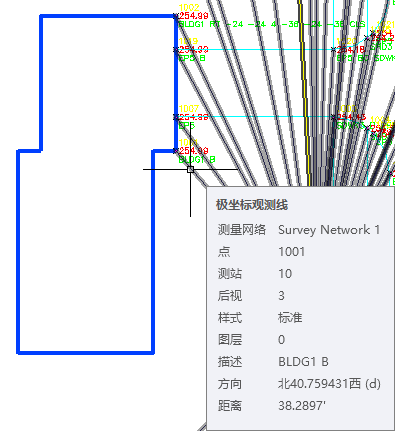
- 在网络对象上单击鼠标右键。单击“浏览测量网络”。
在“工具空间”中的“测量”选项卡上,选择测量网络。测量网络的测量数据将显示在列表视图中。
- 按住 Ctrl 键并单击显示在上一图像中的其中一个测量网络组件。单击鼠标右键。单击“浏览测量数据”。
相关设置已在“观测编辑器”视景中亮显。
- 单击
 以关闭“观测编辑器”视景。
以关闭“观测编辑器”视景。
要继续此教程,请转至练习 2:编辑地物。